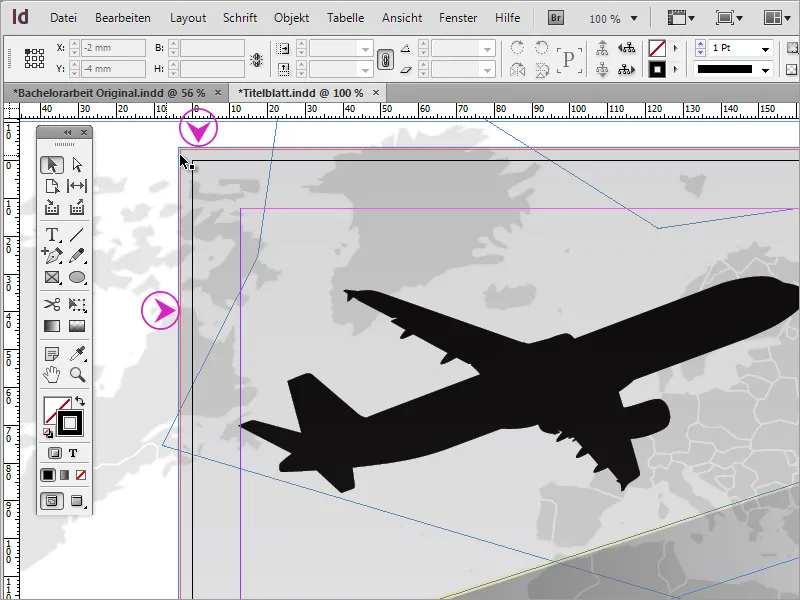Neste tutorial, gostaria de vos mostrar como é fácil criar uma capa deste tipo no InDesign. Gostaria de começar pelo avião, o motivo principal desta capa.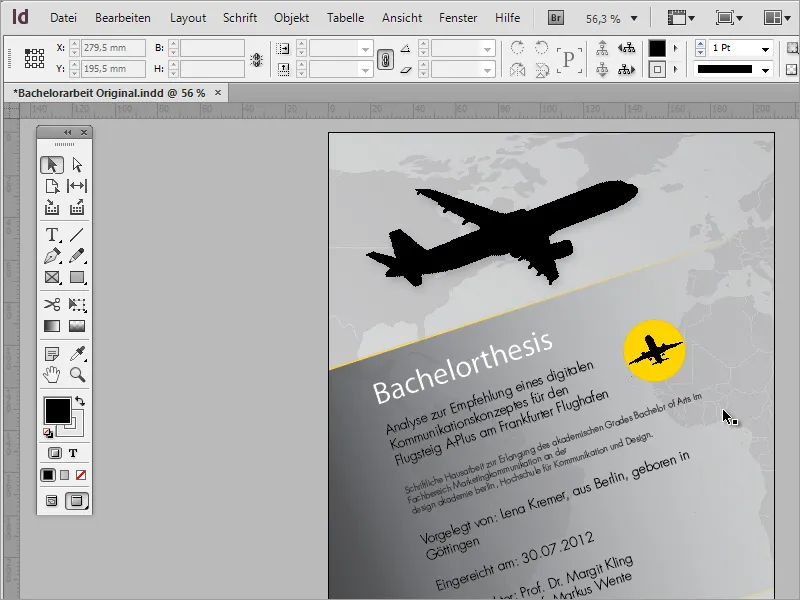
Qualquer pessoa que precise de um gráfico depara-se frequentemente com um problema de recursos. Afinal de contas, existem muito poucos gráficos prontos a utilizar no disco rígido da sua casa. Uma opção é procurar nas bases de dados de imagens em linha e comprar gráficos comerciais. A Internet oferece uma série de portais para este efeito. Um desses portais é o Fotolia.de, por exemplo.
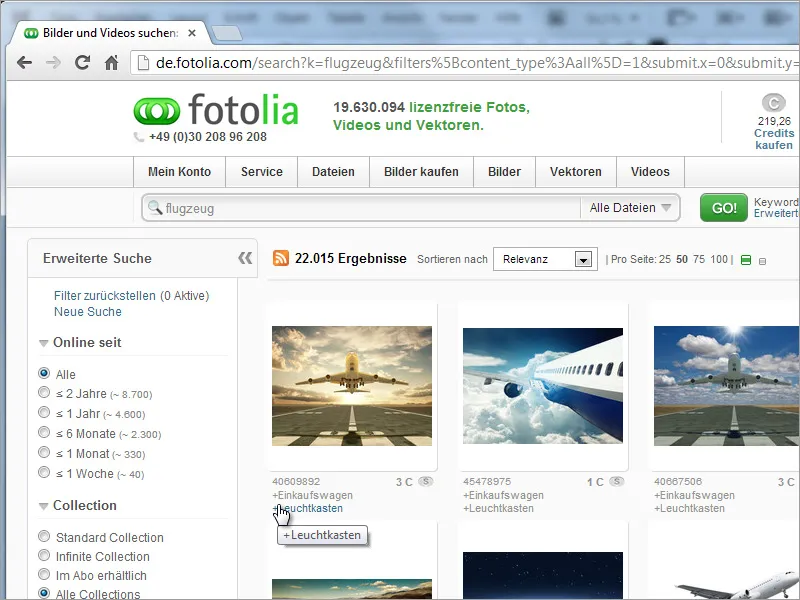
Esta base de dados de imagens contém cerca de 20.000.000 de imagens sobre todo o tipo de temas. Como é difícil visualizar todas elas, a entrada de pesquisa e as opções de pesquisa no lado esquerdo podem ajudar. É importante para os produtos impressos que os gráficos e as fotografias possam ser reproduzidos em alta resolução. Quanto maior for a resolução de uma fotografia, mais elevados serão os custos. No entanto, para garantir que estes não excedem o orçamento, recomendamos a utilização de gráficos vectoriais, que podem ser filtrados através da navegação à esquerda.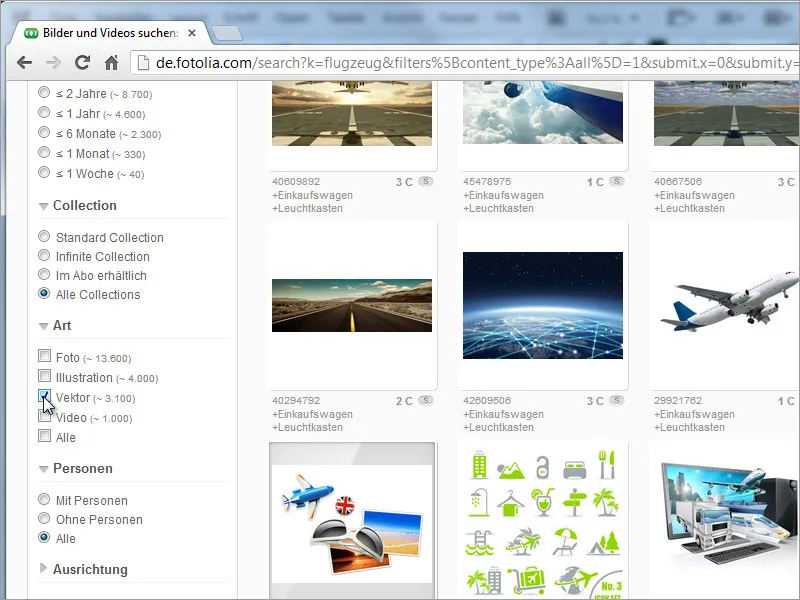
Os resultados filtrados podem ser ampliados. Clicar na pré-visualização leva-o para a página de detalhes com a informação sobre o preço. O gráfico vetorial aqui apresentado custa cerca de 4 euros e é, portanto, um produto barato. No entanto, dependendo da utilização pretendida, pode ser necessário adquirir uma licença diferente. Para tal, é útil informar-se nesta página sobre as condições da licença: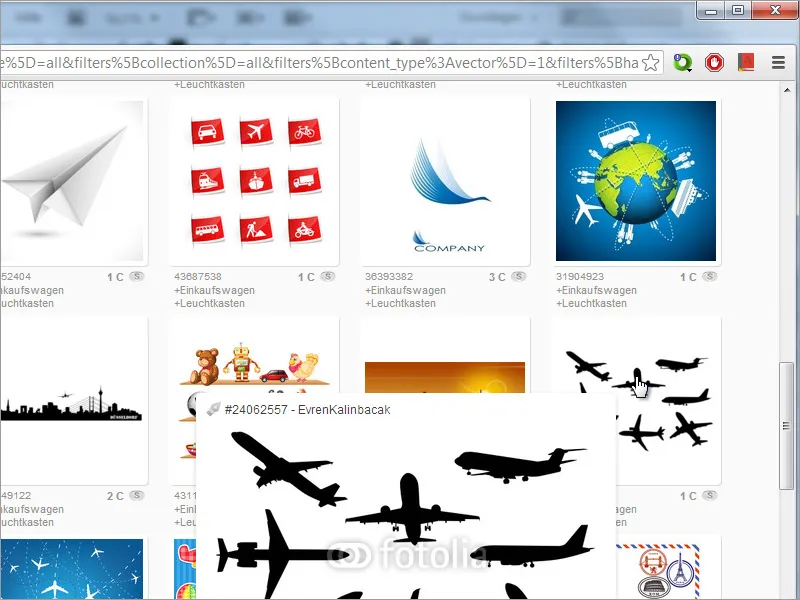
Outra opção é, por exemplo, descarregar os gráficos correspondentes para o sistema utilizando fontes. Um fornecedor popular de tais colecções de fontes é dafont.com. No entanto, aqui é necessário utilizar termos ingleses para efetuar a pesquisa.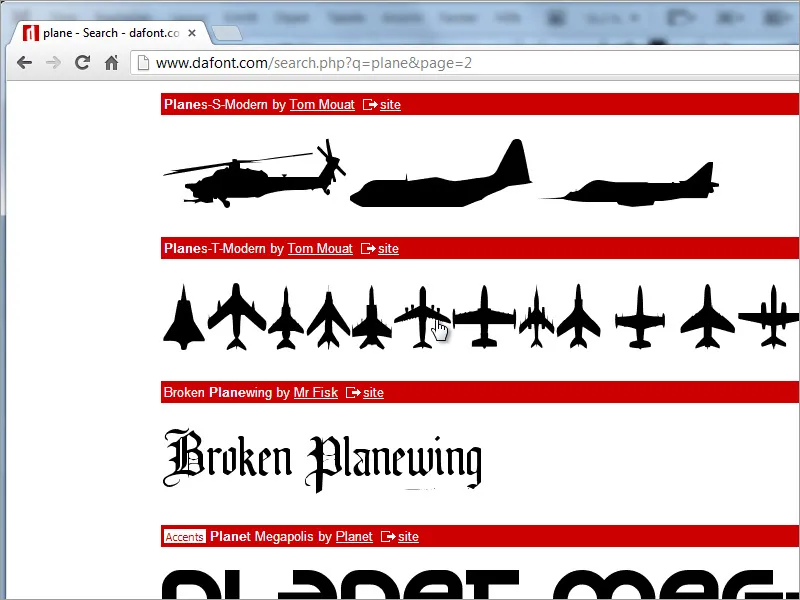
Vamos então começar com um documento em branco. Só precisa de uma única página para a capa. Poderá ser necessário ter em conta a sangria no tamanho do documento.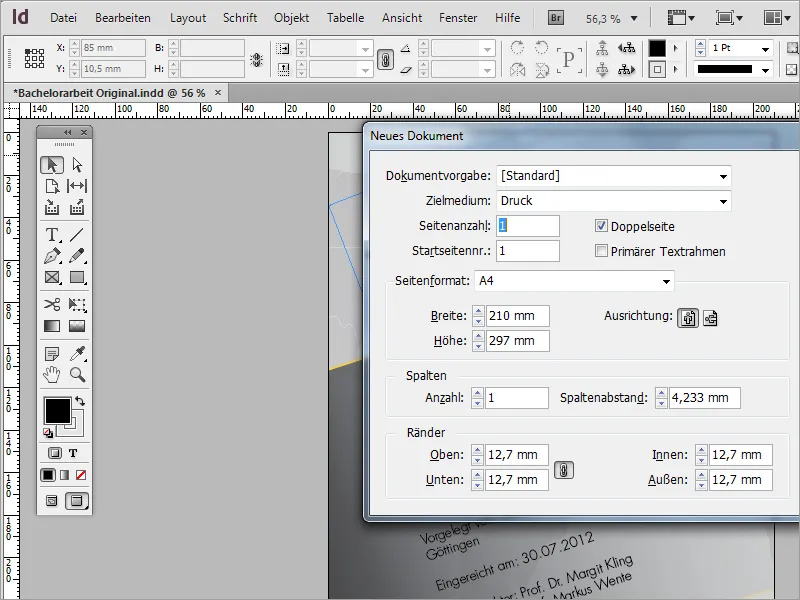
Também é importante mencionar que deve prestar atenção aos formatos de imagem que descarregou dos serviços de imagem. Como o Adobe InDesign não consegue ler todos os formatos, pode ser necessário editar previamente um gráfico com um programa adequado ou convertê-lo para um formato compatível. Pode ser este o caso, por exemplo, se tiver descarregado um gráfico SVG. No entanto, no nosso caso, o gráfico do avião é compatível com o formato EPS.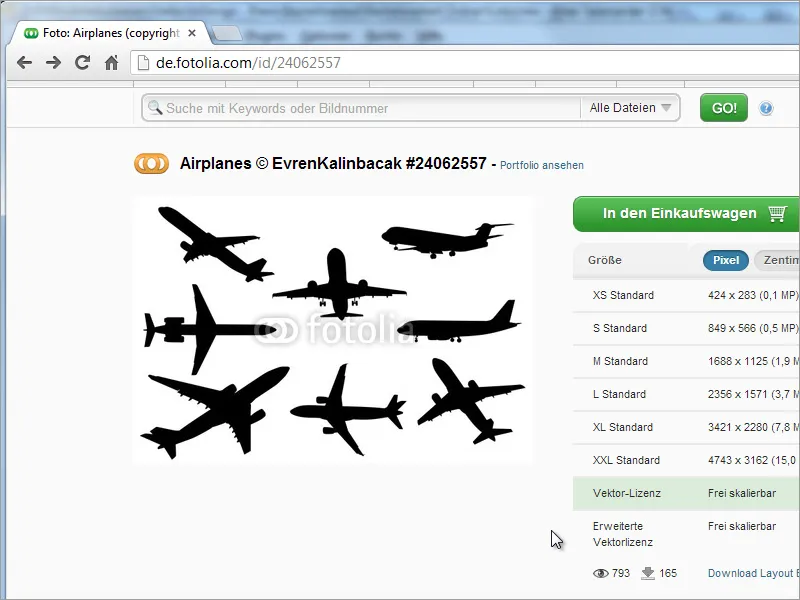
Depois de o gráfico ter sido convertido, se necessário, pode ser arrastado e largado no novo documento e assim colocado.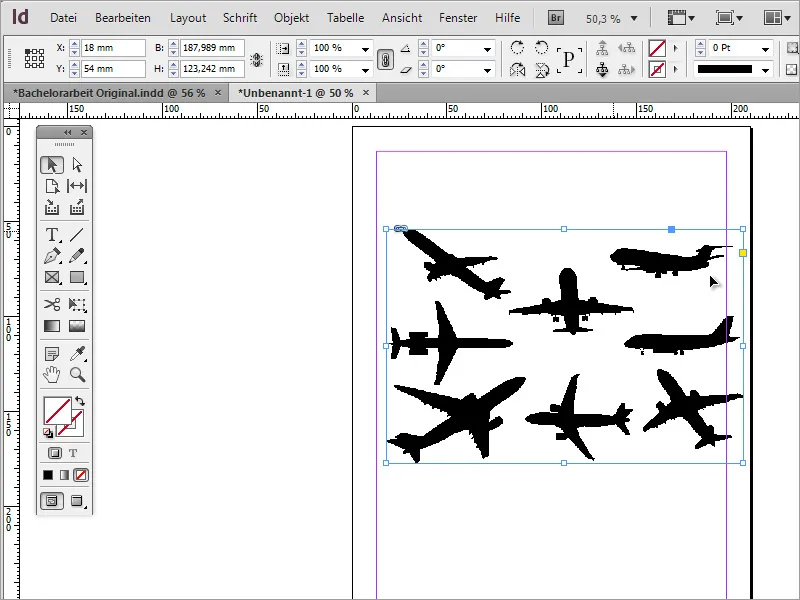
Este gráfico importado contém agora vários modelos de aviões, embora apenas um deles seja necessário. Mas mesmo isso não é problema para o InDesign. A imagem não precisa de ser cortada. É suficiente reduzir a moldura da imagem para que apenas o objeto a reter seja visível.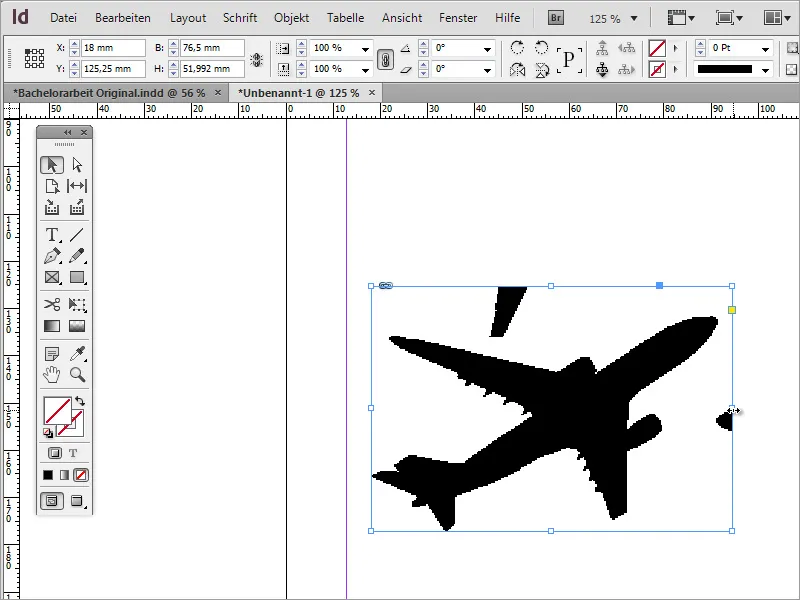
No entanto, pode ainda haver áreas visíveis da imagem que também devem ser esbatidas. Para o fazer, pode utilizar as ferramentas de caneta de desenho, em particular a ferramenta de adicionar ponto de ancoragem.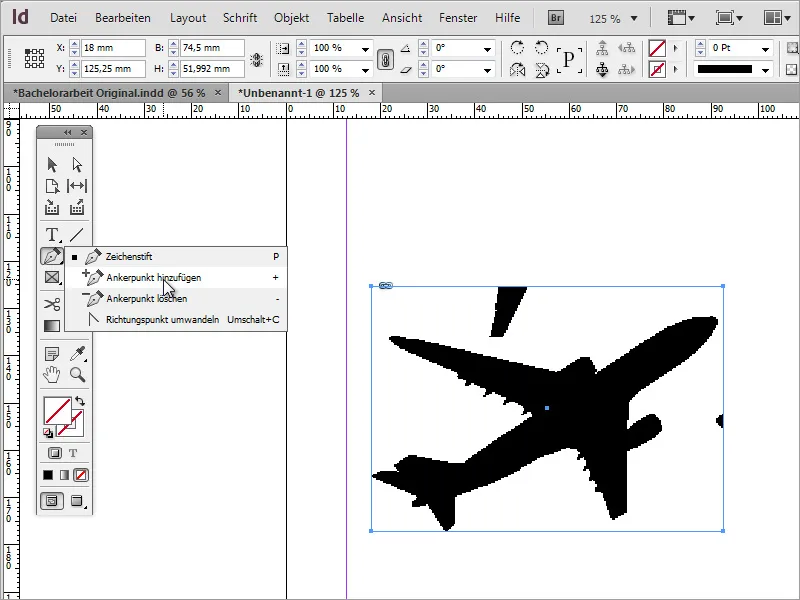
Utilize esta ferramenta para definir pontos de ancoragem na moldura do objeto, que podem ser utilizados para moldar ainda mais o envelope circundante. Basta premir a tecla A para mudar para a ferramenta de seleção direta e selecionar o nó, mantendo premida a tecla Shift. Este assume então uma cor clara.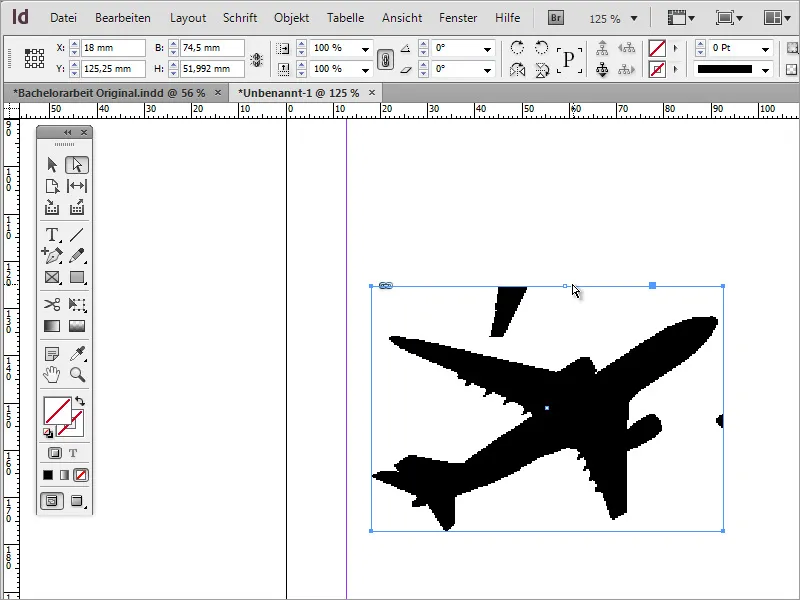
O nó ativado pode agora ser movido de forma a que as partes indesejadas da imagem fiquem escondidas da moldura visível.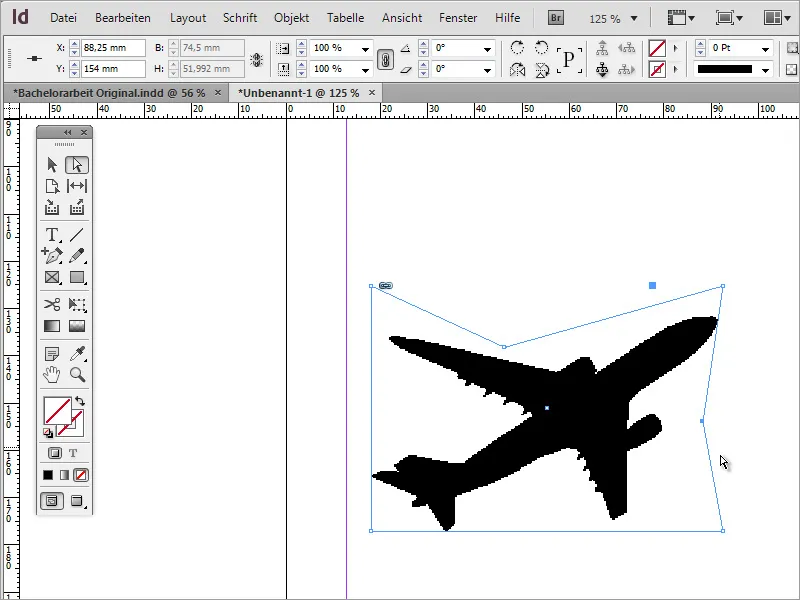
Se ficar surpreendido com o facto de a visualização parecer um pouco pixelizada, tenha em atenção que o InDesign trabalha com uma visualização reduzida por razões de desempenho. Pode definir esta vista de modo a que o conteúdo seja apresentado com uma qualidade superior. Para fazer isso, vá para o item de menu Exibir>Desempenho de exibição>Exibição de alta qualidade.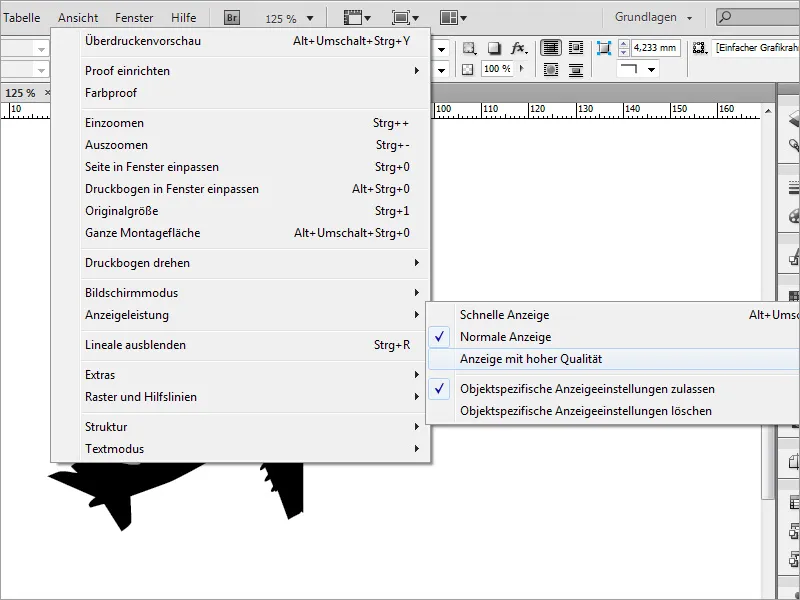
Pode agora utilizar Shift e Ctrl para dimensionar este gráfico e depois movê-lo e rodá-lo, se necessário. Como se trata de um ficheiro vetorial, isto funciona sem qualquer problema nesta fase.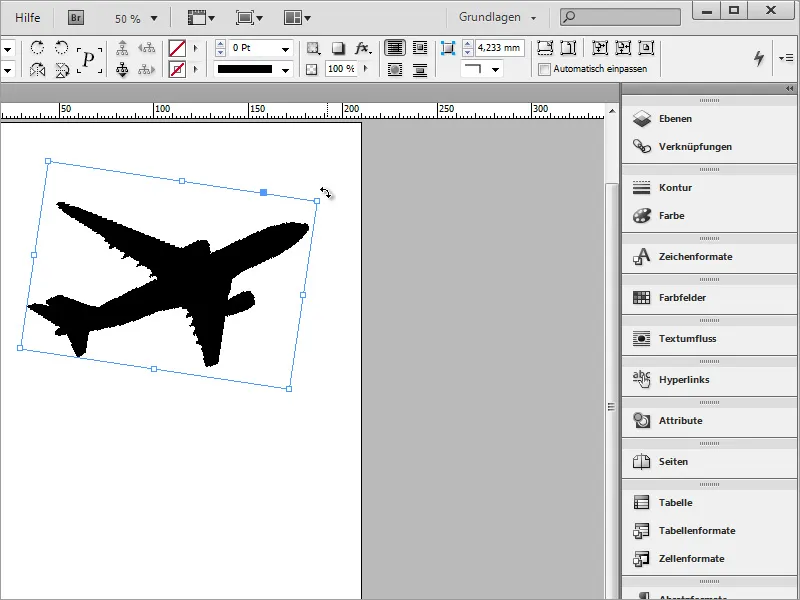
Se não tiver a certeza de que libertou a secção de imagem correta, também pode mudar para a vista normal no InDesign e, em seguida, mover a secção de imagem. Mudar para a vista normal torna a moldura gráfica visível.
A secção de imagem pode então ser movida.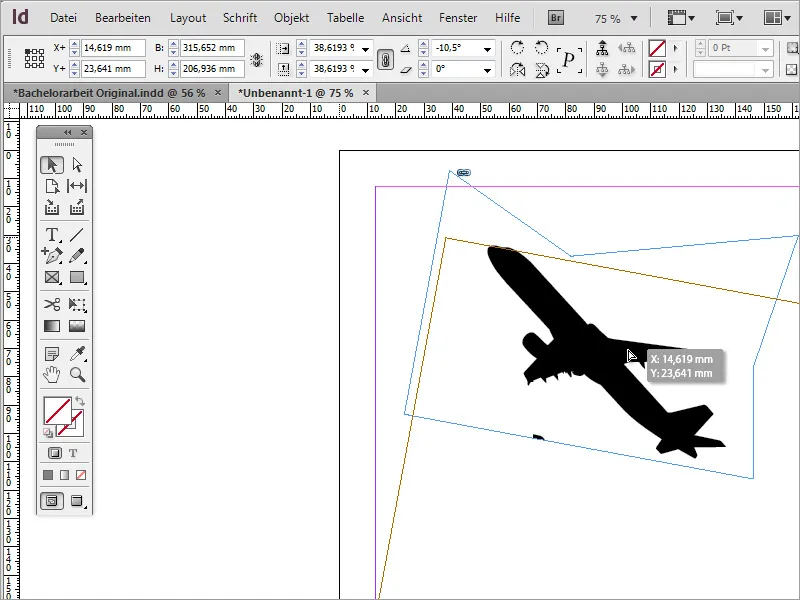
O avião está numa posição desfavorável. Por isso, é aconselhável alterar esta posição espelhando o objeto. Utilize o menu de contexto e a entrada Transformar>Espelhar horizontalmente para ajustar a aparência do objeto.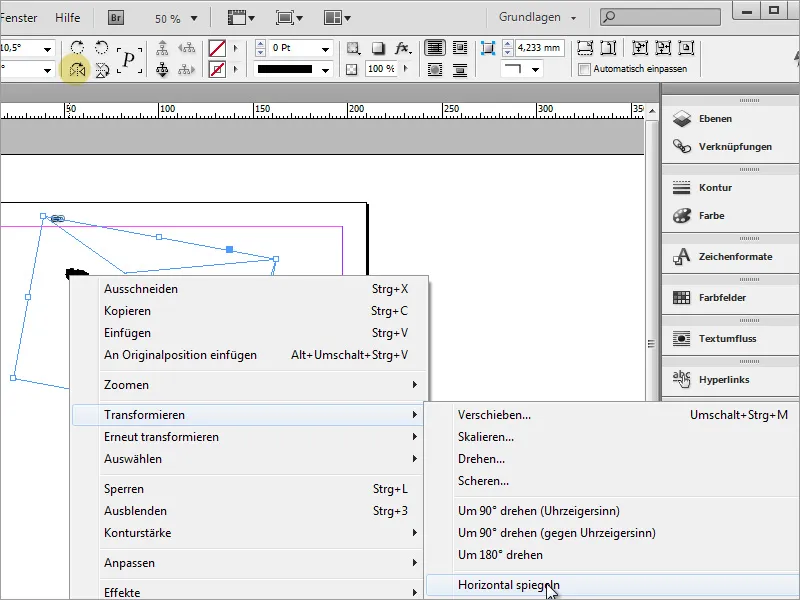
Não se esqueça de guardar o documento regularmente.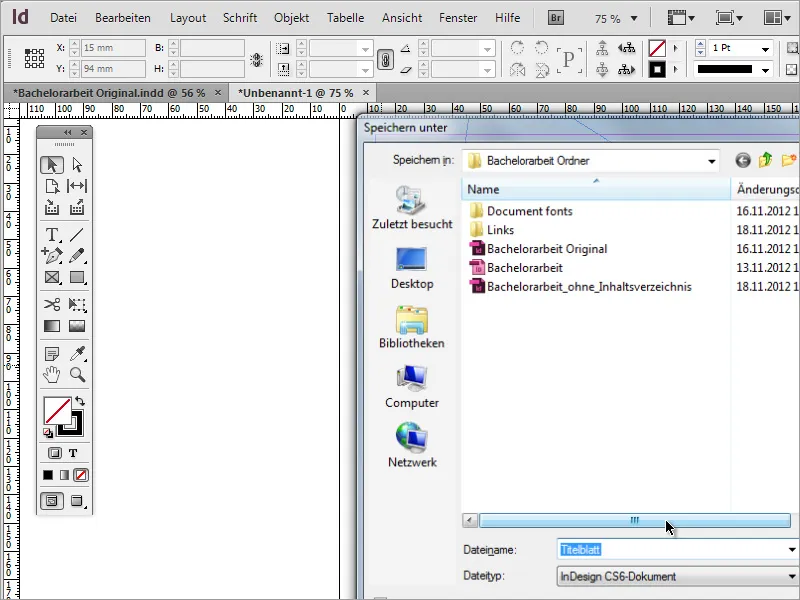
Em seguida, procurou-se um motivo vetorial que representasse um mapa-mundo para a página de rosto. Estes motivos podem ser encontrados nas bases de dados de imagens correspondentes.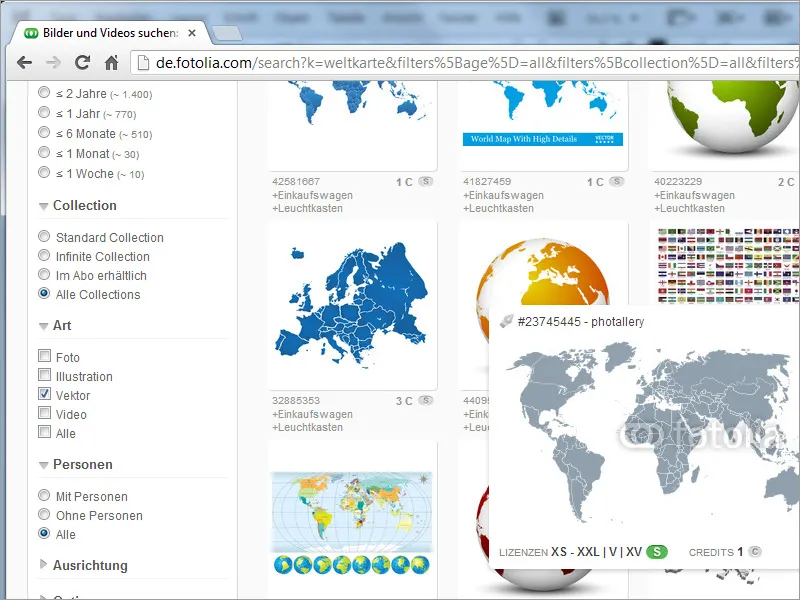
Uma imagem deste tipo apenas concede direitos de utilização, mas não se torna propriedade do cliente pagador. As condições de utilização devem ser lidas antes do descarregamento. Existem também várias opções para armazenar estes ficheiros no PC ou num local de armazenamento online.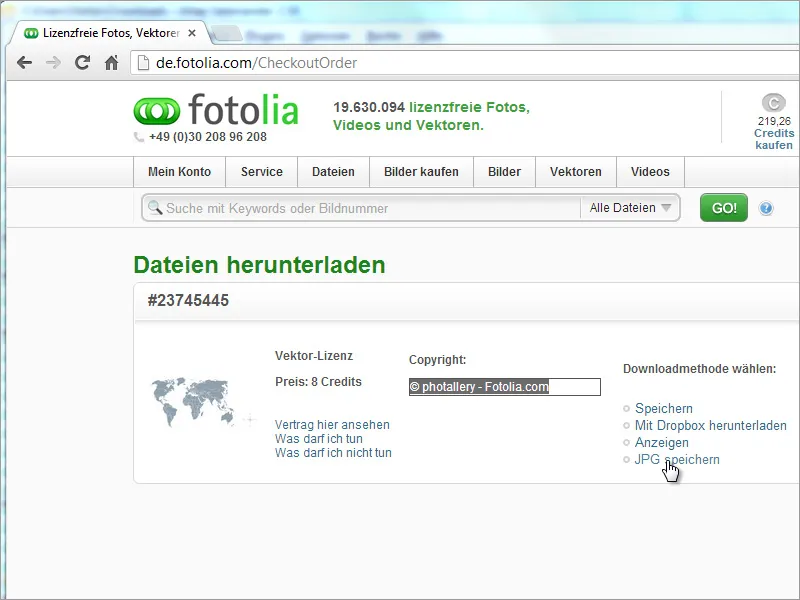
O ficheiro vetorial selecionado ainda não tem o formato correto para o projeto. A pasta de download pode conter apenas um ficheiro SVG. No entanto, quando se tenta colocar esse ficheiro no InDesign, apenas é carregado um formato de texto semelhante ao código fonte, e não a imagem.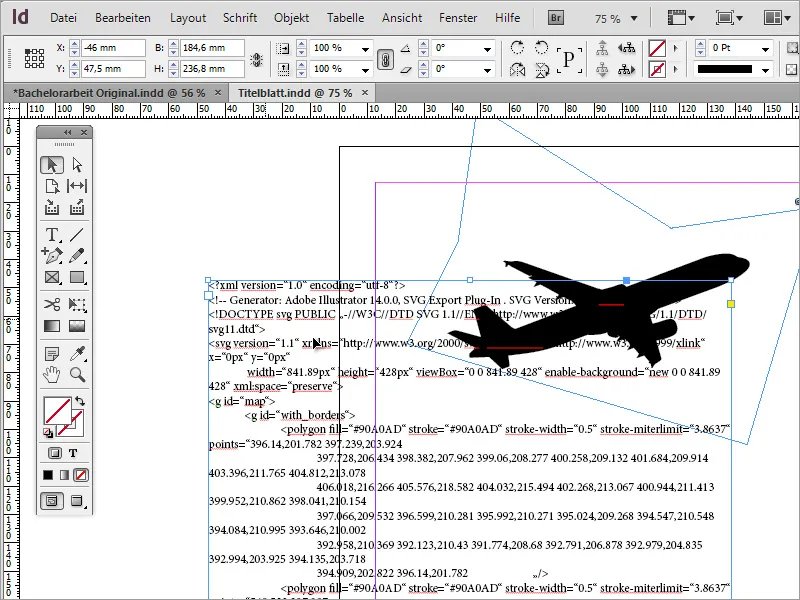
Por conseguinte, é preferível abrir previamente estes ficheiros com um programa de terceiros adequado.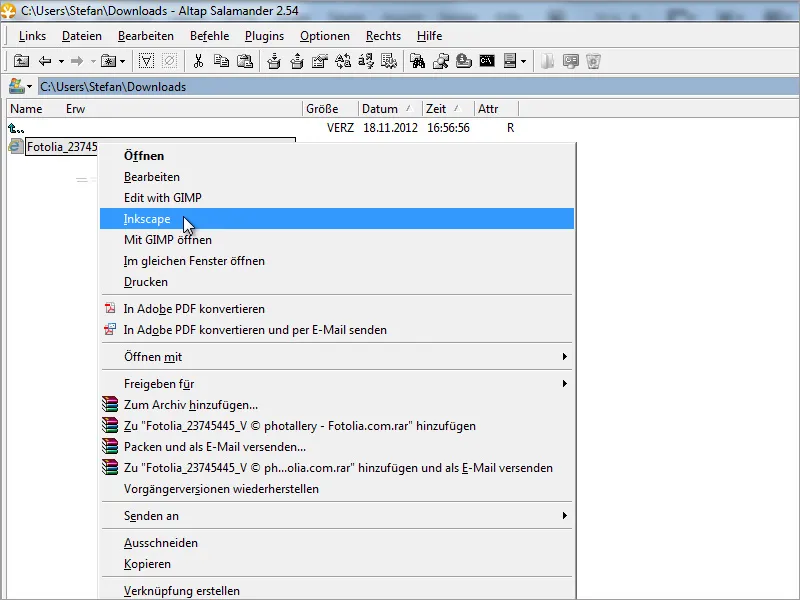
Uma vez aberto o gráfico num programa de edição vetorial adequado, pode influenciar o seu aspeto, atribuindo-lhe novas cores ou alterando a sua forma.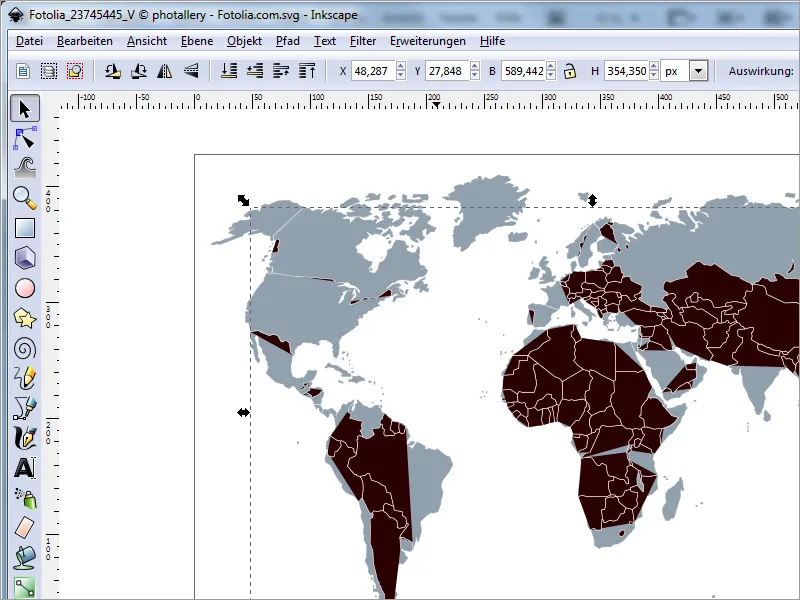
Depois de garantir que as definições de cor correspondem ao espaço de cor necessário (por exemplo, CMYK), pode exportar o documento num formato adequado.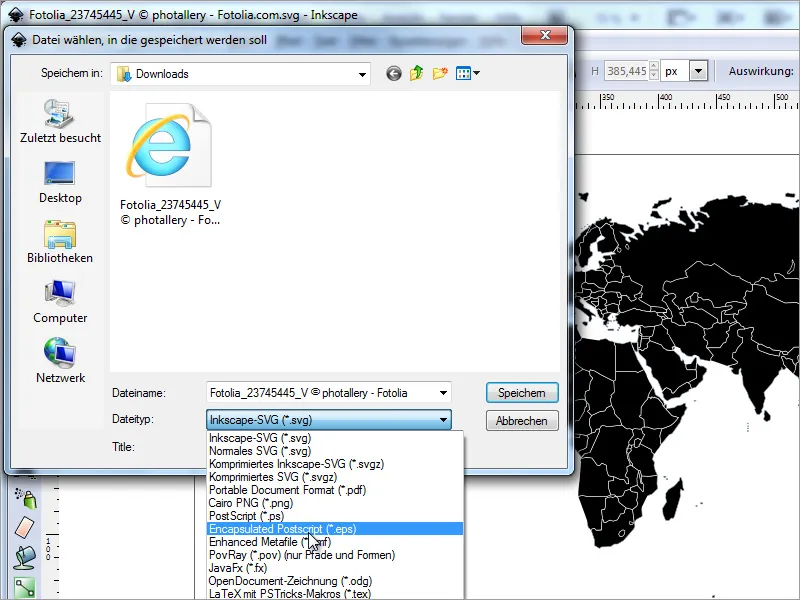
Este gráfico pode agora ser facilmente inserido e redimensionado no Adobe InDesign.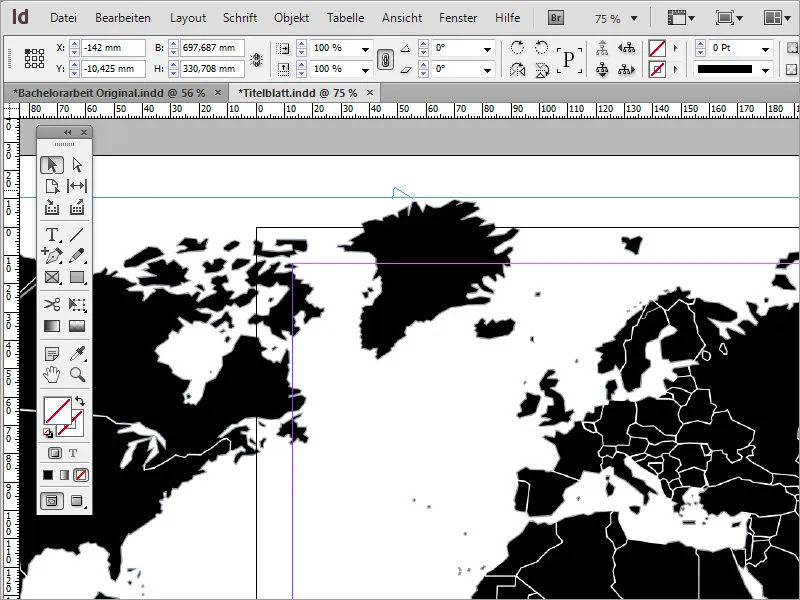
Como o gráfico parece demasiado dominante com o preto, pode reduzir a opacidade deste ficheiro de imagem para um valor adequado utilizando a barra de opções.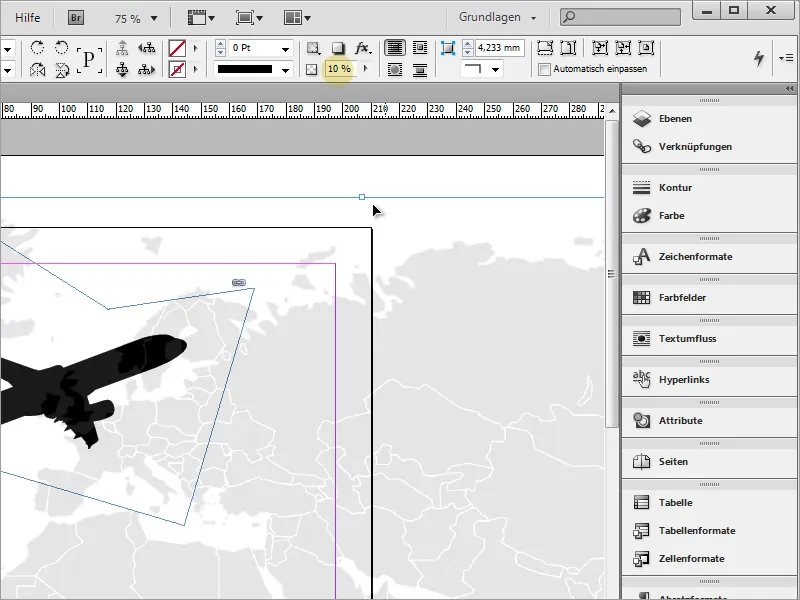
Agora, este mapa-mundo só precisa de ser colocado atrás do avião. A melhor maneira de o fazer é utilizar o menu de contexto e reorganizar o gráfico, movendo-o para o fundo.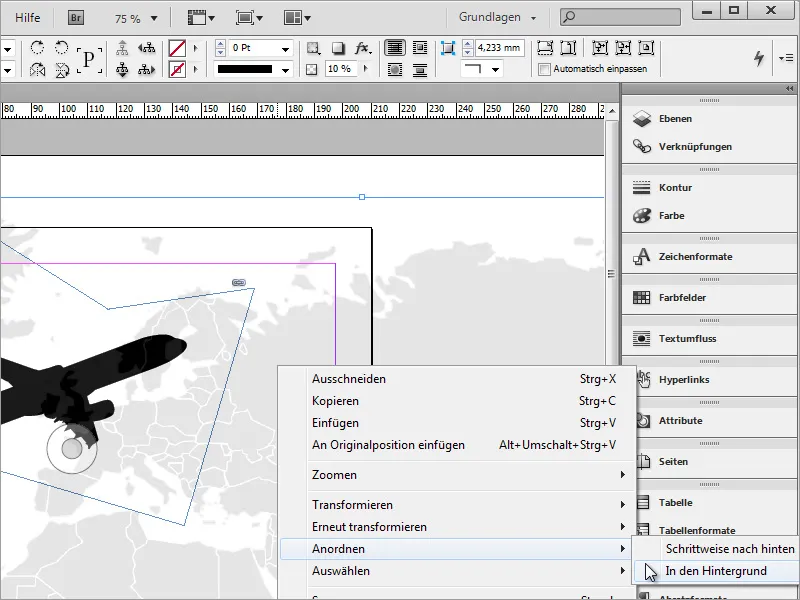
O passo seguinte é atribuir um gradiente de luz ao documento. A melhor forma de o fazer é utilizar a ferramenta retângulo e desenhar uma moldura retangular à volta de todo o documento.
Pode preencher esta moldura com um gradiente de cor.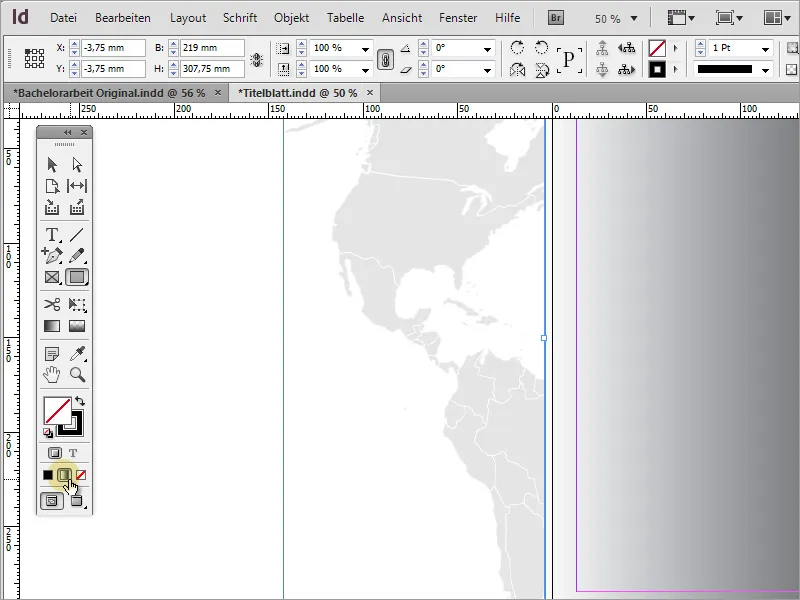
O gradiente pode, obviamente, ser editado posteriormente. Para o fazer, basta chamar a janela do gradiente através do item de menu Janela>Cor>Gradiente.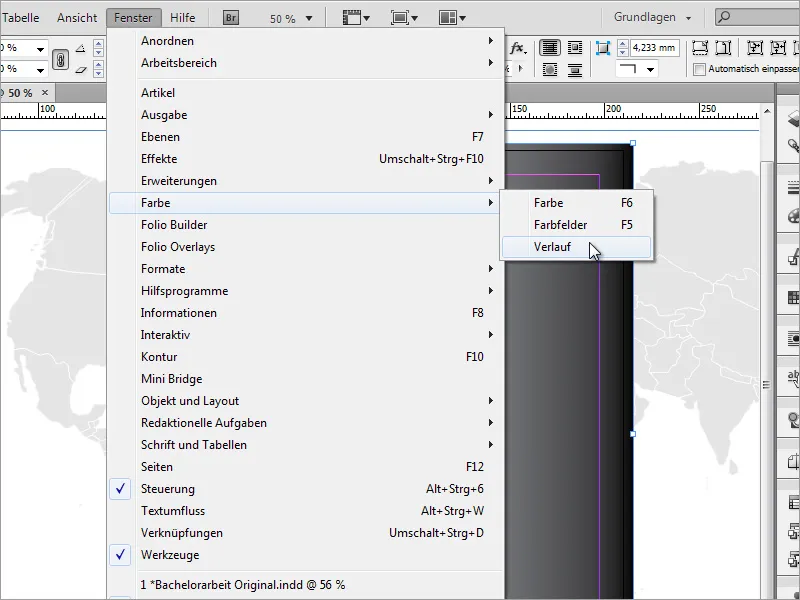
Pode editar o gradiente nesta pequena janela. Eu defini a cor para o gradiente linear de um cinzento muito escuro para preto e alterei o ângulo para 90 graus.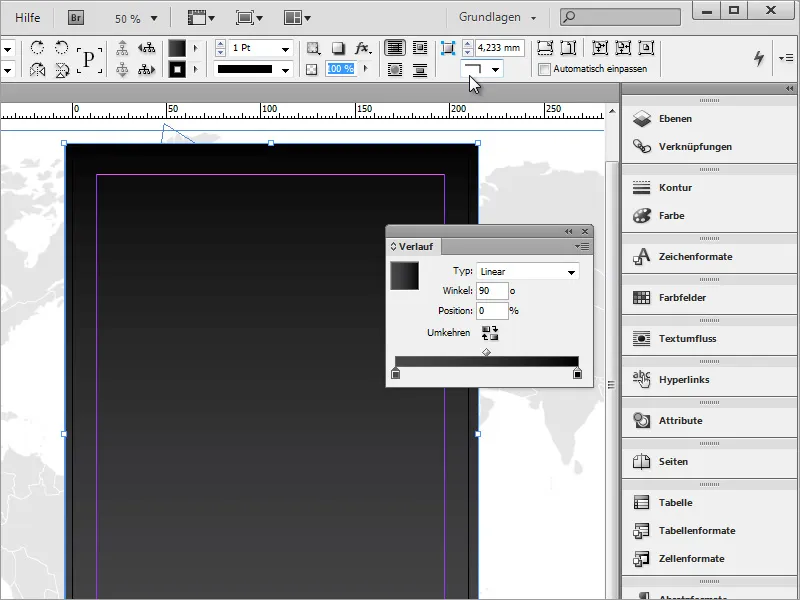
Como este gradiente cobre a imagem de forma demasiado dominante, também reduzi a opacidade para 20% utilizando a barra de opções.
Pode guardar este gradiente como uma nova predefinição utilizando a paleta de amostras de cores. Para o fazer, basta clicar no símbolo inferior para um novo campo de cor.
Faça duplo clique na entrada da nova cor para aceder às opções de gradiente. Aqui pode alterar o gradiente predefinido, se pretender. No nosso exemplo, o campo de cor do lado esquerdo foi inicialmente ativado e, em seguida, o valor de preto foi definido para 41%.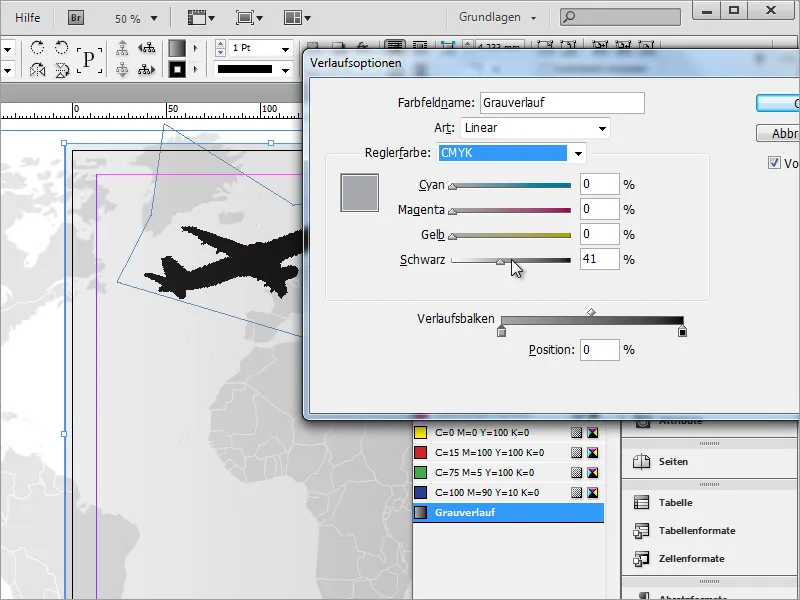
Antes de se debruçar sobre a moldura de texto com as informações do documento, crie o gráfico de fundo para esta área. A melhor maneira de o fazer é utilizar a ferramenta retângulo e desenhar um retângulo sobre a página de rosto. Já pode colorir este retângulo.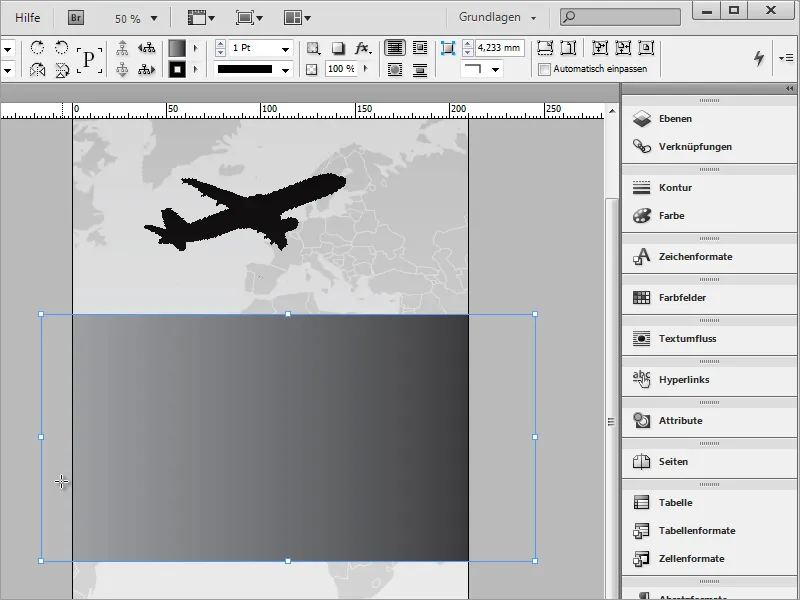
Agora, rode este retângulo para o colocar numa posição melhor. Para o fazer, utilize a ferramenta de seleção e as opções de transformação com o retângulo ativado. Rode-o cerca de 15-20 graus. Deve lembrar-se do número de graus, uma vez que este será necessário mais tarde.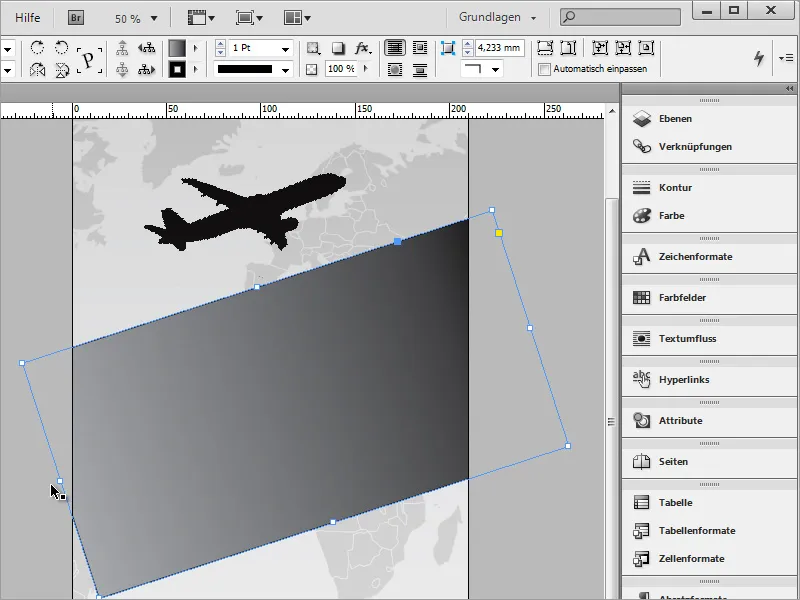
Em seguida, pode esticar o retângulo do lado esquerdo para que fique claramente saliente para além da área de impressão.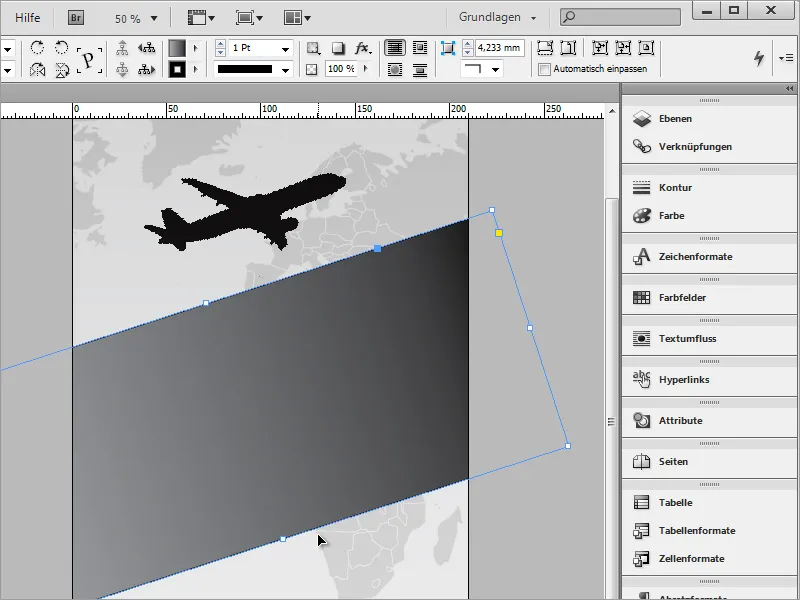
Agora precisa de um gradiente personalizado para este retângulo. A opacidade é, portanto, reduzida para que o fundo ainda possa brilhar ligeiramente. Para o fazer, utilize o seletor de opacidade na barra de opções ou utilize a ferramenta de borda de gradiente suave.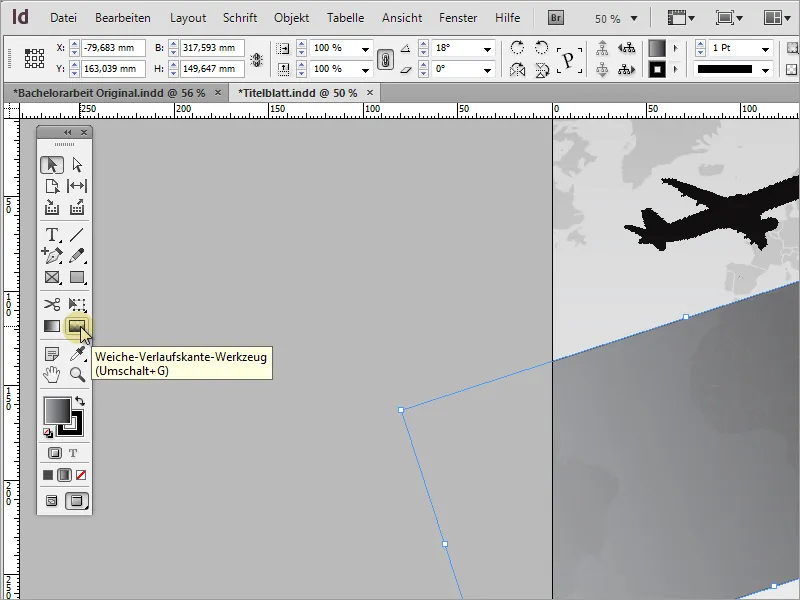
Utilize a ferramenta de borda de grad iente suave para desenhar uma linha ao longo da direção do gradiente e determinar para que lado o gradiente deve ser mais suave. Eu desenhei a linha do centro do lado esquerdo e curto para o lado direito e curto.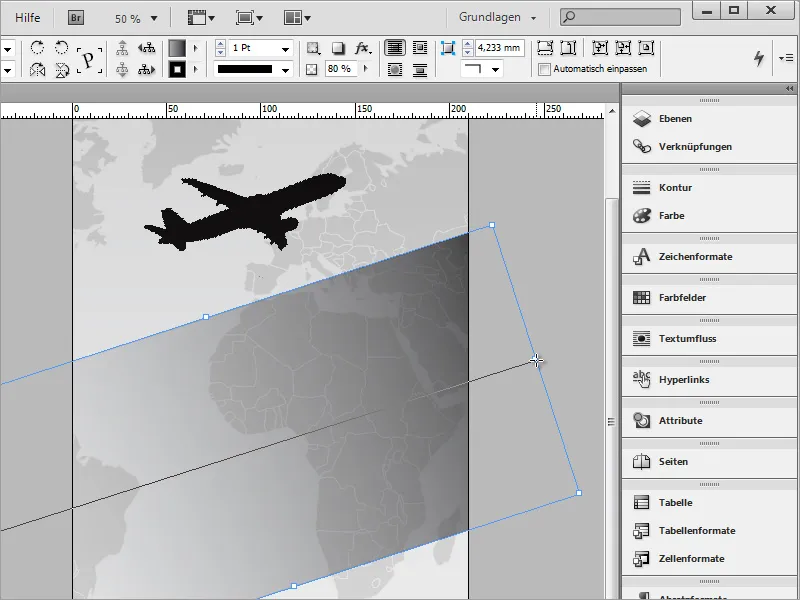
Se desejar, pode agora ajustar novamente a opacidade na barra de opções. Para o nosso projeto, defini novamente um valor de 100 por cento.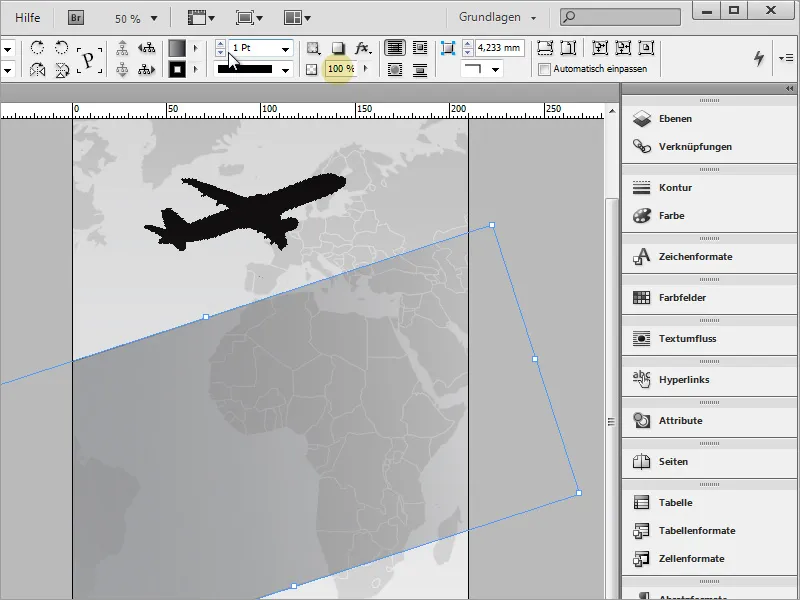
A ferramenta de borda de gradiente suave também funciona com um preenchimento de cor única de um objeto. No nosso projeto, apenas adicionámos um gradiente de cor ao retângulo para tornar o efeito ainda mais espetacular no final.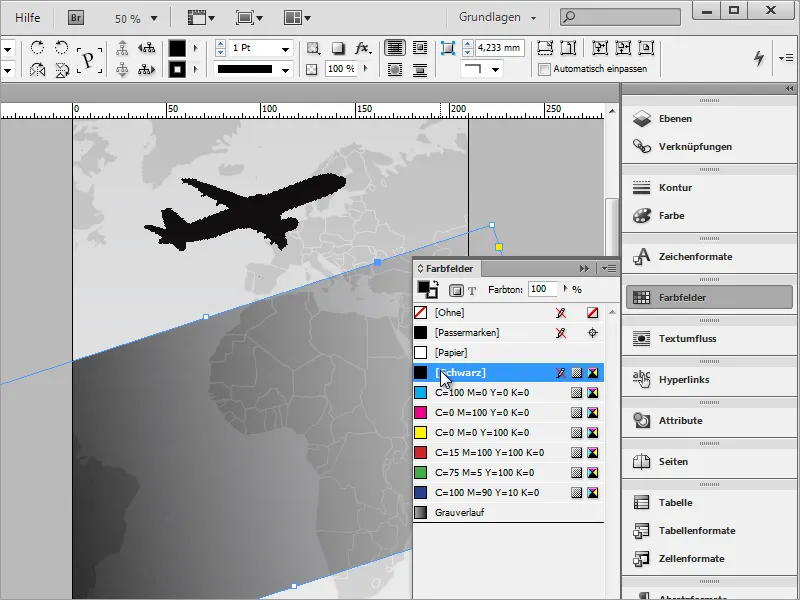
Agora que os objectos básicos foram inseridos, podem ser reorganizados e alinhados uns com os outros. O avião talvez devesse ser ligeiramente maior e o retângulo do meio deveria sobressair mais para baixo.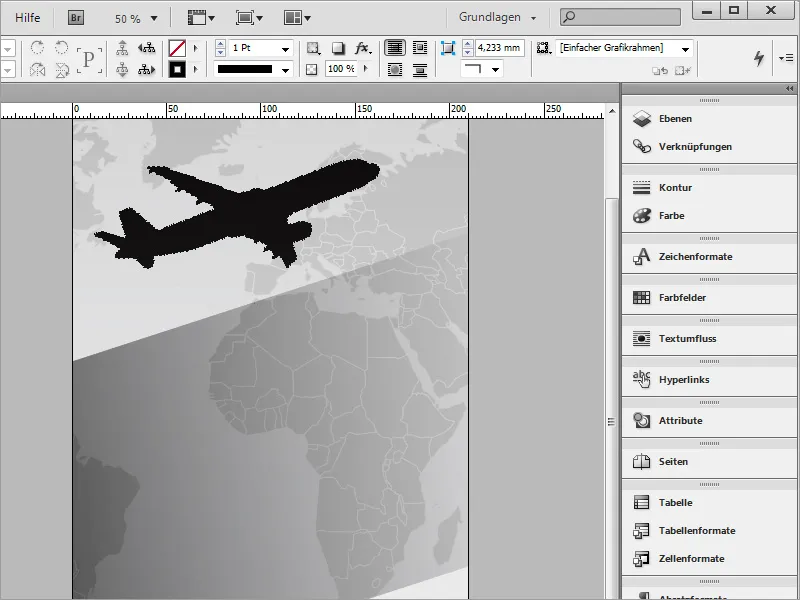
O texto pode então ser inserido no retângulo. Há basicamente duas formas de o fazer. A primeira baseia-se na inserção de uma moldura de texto, enquanto a segunda se baseia na utilização da forma retangular que acabou de ser inserida como moldura de texto. No entanto, este último método tem uma desvantagem decisiva: assim que começo a escrever o texto na forma existente, este começa inicialmente muito fora da área de impressão pretendida. Seria difícil controlar a posição do texto e cada linha teria de ser recuada à mão.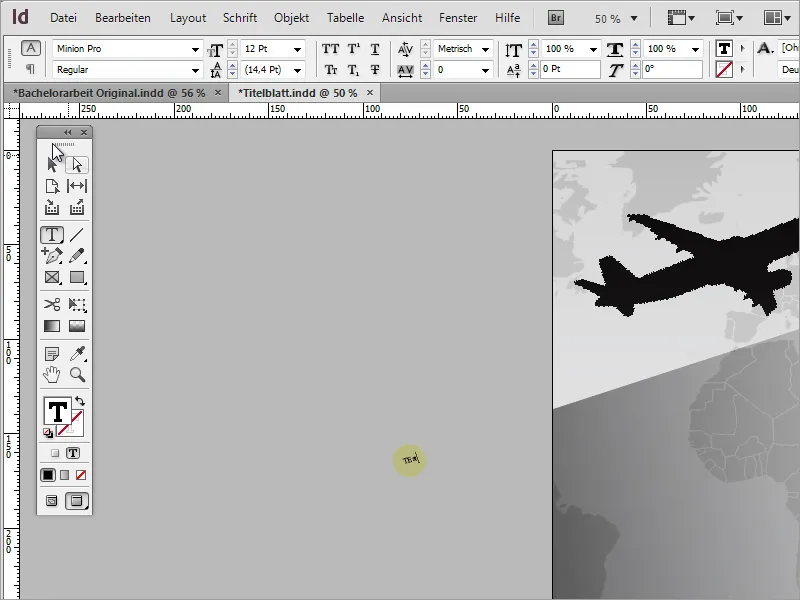
Por isso, recomendo a utilização de uma moldura de texto separada que possa ser posicionada à medida das necessidades. Para tal, basta desenhar uma moldura de texto retangular com a ferramenta de texto ativa.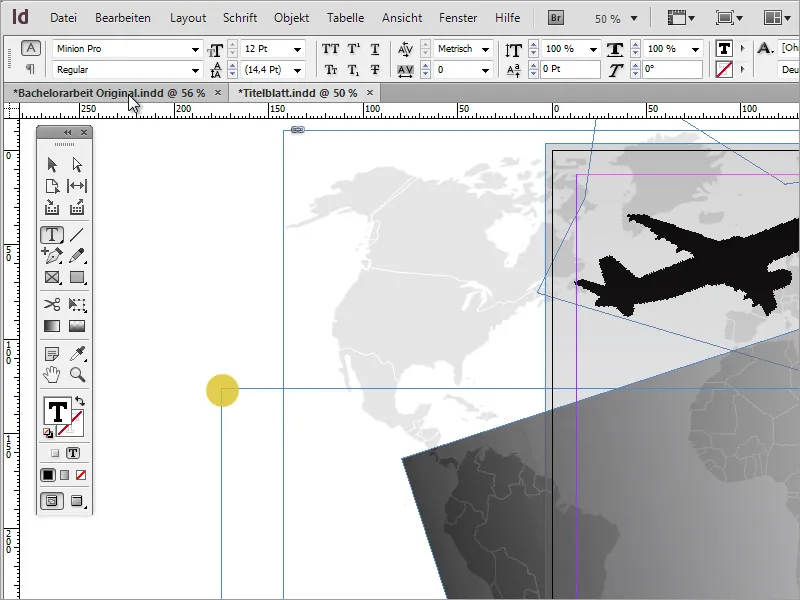
Pode colar um texto copiado nesta moldura de texto. Como não quero reescrever isto nesta altura, utilizo uma cópia do texto existente. Para o fazer, primeiro tenho de o selecionar e copiá-lo com Ctrl+C.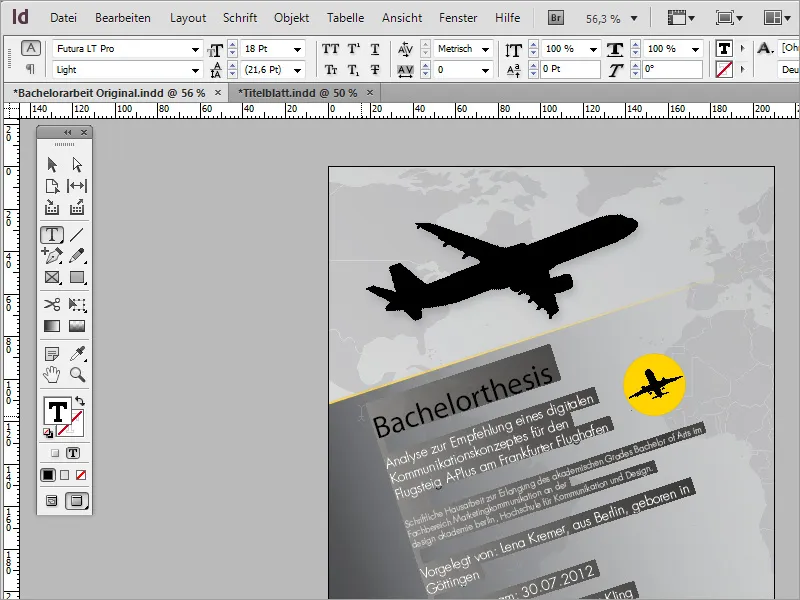
Agora, cole este texto copiado na moldura de texto vazia utilizando Ctrl+V.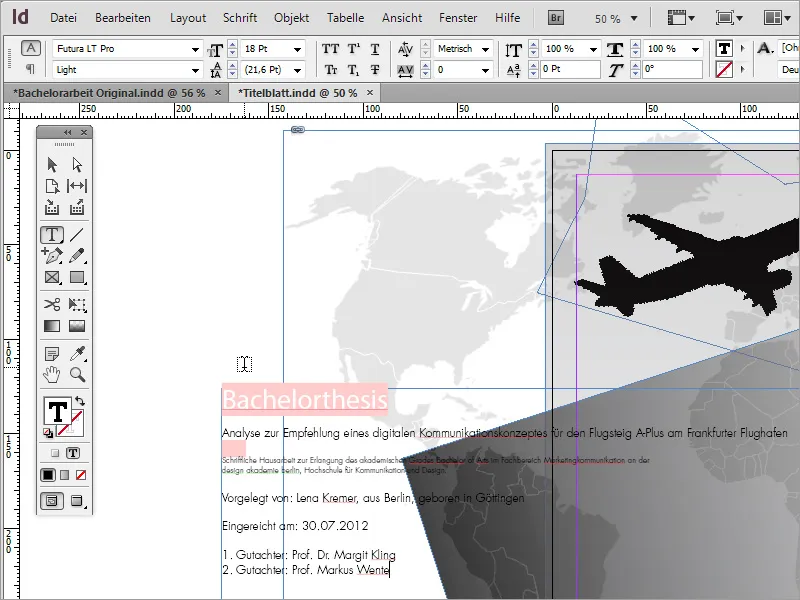
Primeiro, mova esta área de texto de modo a que fique aproximadamente centrada acima da página de título.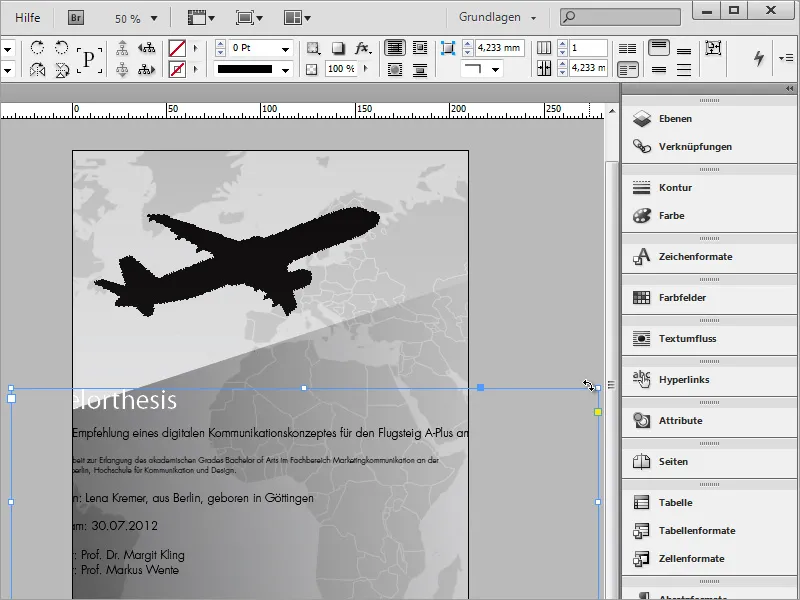
De seguida, precisa das mesmas definições de ângulo que já utilizou para o quadro de gráficos, para que esta área de texto possa ser rodada paralelamente a esta área de gráficos. A rotação manual é imprecisa e, muitas vezes, leva a linhas de alinhamento deslocadas.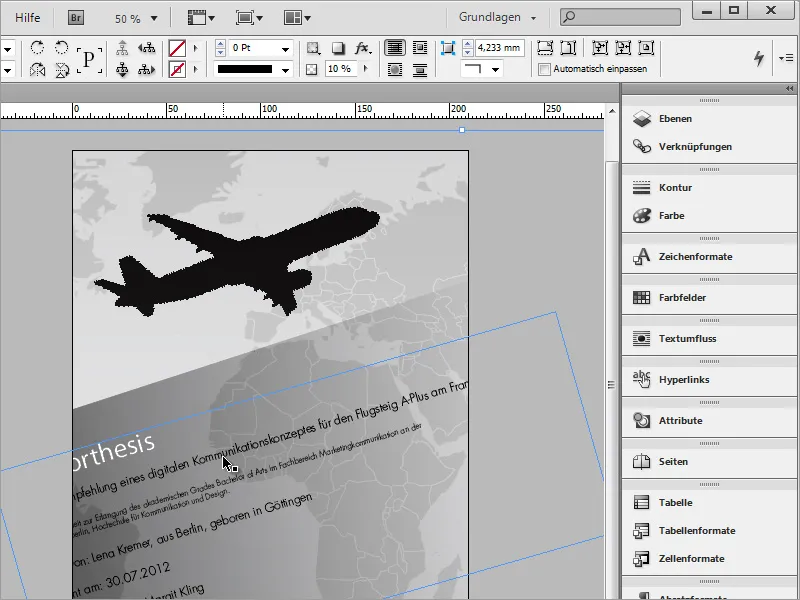
Também pode ver o ângulo selecionando o quadro gráfico por trás dele e lendo os valores de ângulo na barra de opções. Em seguida, selecione novamente o quadro de texto e introduza os mesmos valores de ângulo na barra de opções. O texto ficará então na direção correta.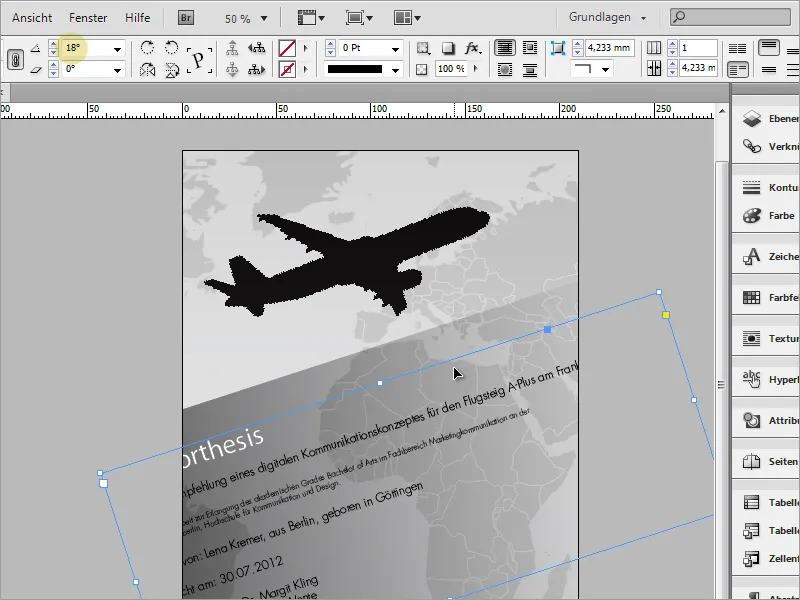
Se a direção do texto estiver correta, pode dimensionar a moldura de texto. Isto serve para mover o texto para a área visível e imprimível.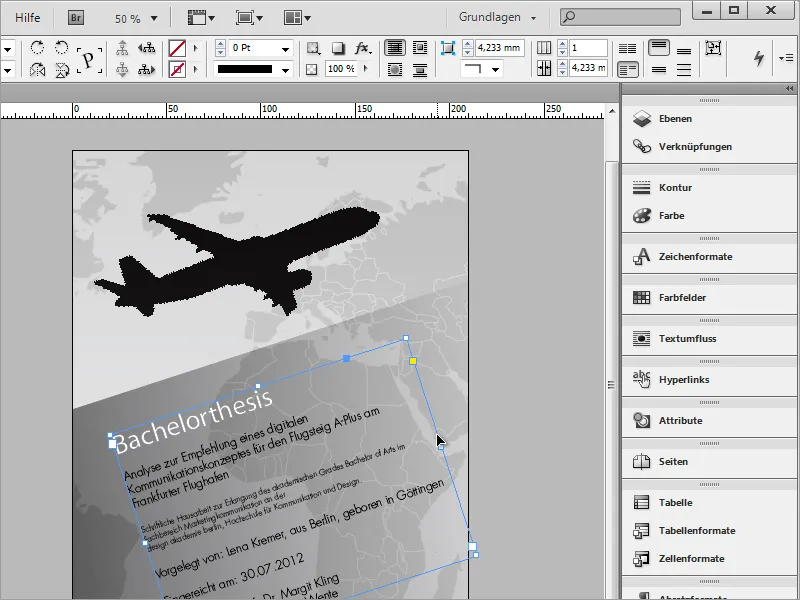
Pode copiar o gráfico grande do avião para o poder utilizar como uma pequena ilustração adicional na moldura de texto. No entanto, pode ser difícil selecionar este gráfico. Isto deve-se ao facto de existirem várias camadas sobrepostas e de este gráfico estar coberto por outro. Para chegar a este gráfico e seleccioná-lo, basta utilizar também a tecla Ctrl. Mantenha-a premida e selecione a camada pretendida.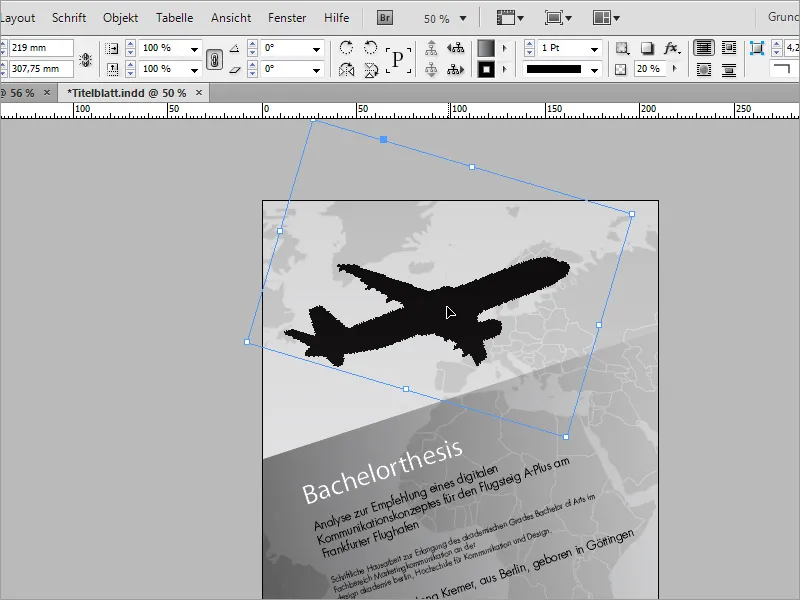
Utilize Ctrl+C e Ctrl+V para criar uma cópia do objeto. Se ativar a área do pequeno círculo cinzento dentro da moldura, pode mover o gráfico dentro da janela de visualização.
Agora, basta mover a secção de imagem até que o motivo pretendido seja visível na janela de visualização.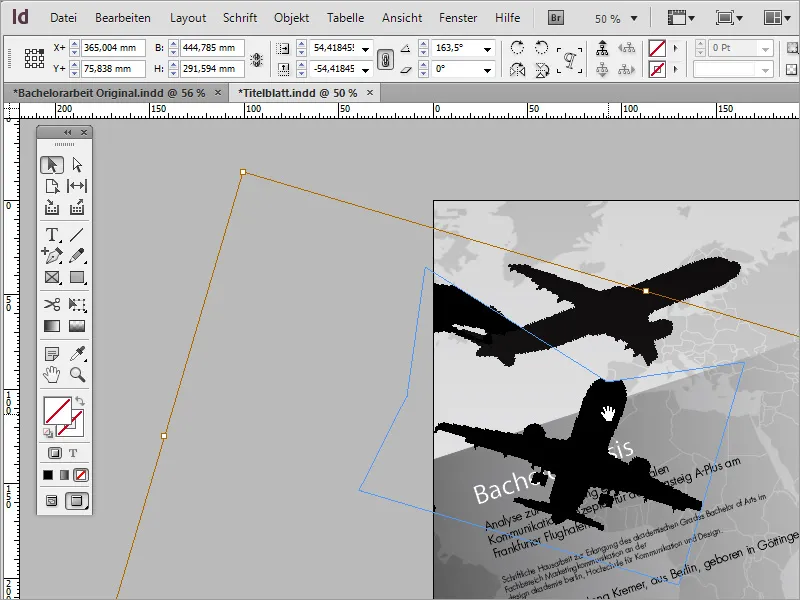
Pode agora utilizar a ferramenta de seleção direta para editar o quadro de visualização. Mantenha a tecla Shift premida para ativar os nós individuais e mova-os de modo a ocultar as partes indesejadas da imagem.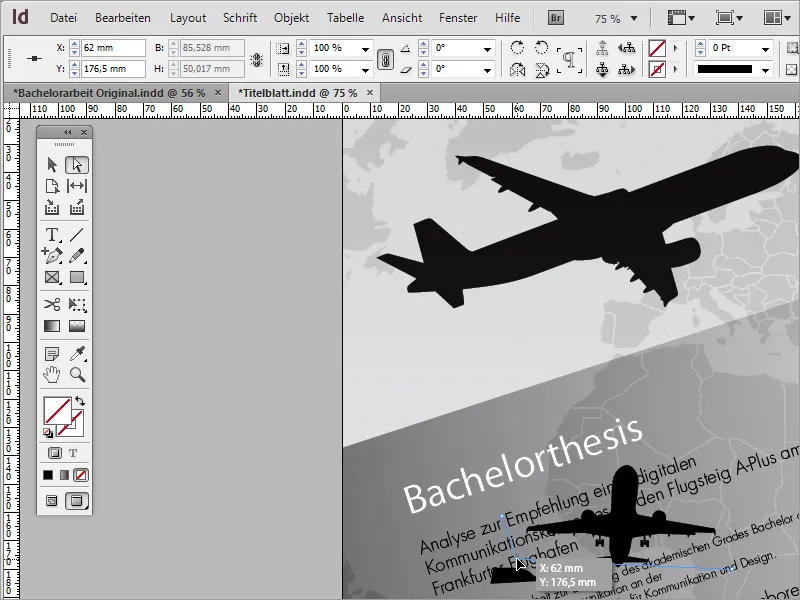
O avião ainda tem uma ligeira inclinação. Para uma melhor visualização, pode desenhar uma linha auxiliar da régua para o documento e depois rodar o objeto para corresponder à linha, se desejar.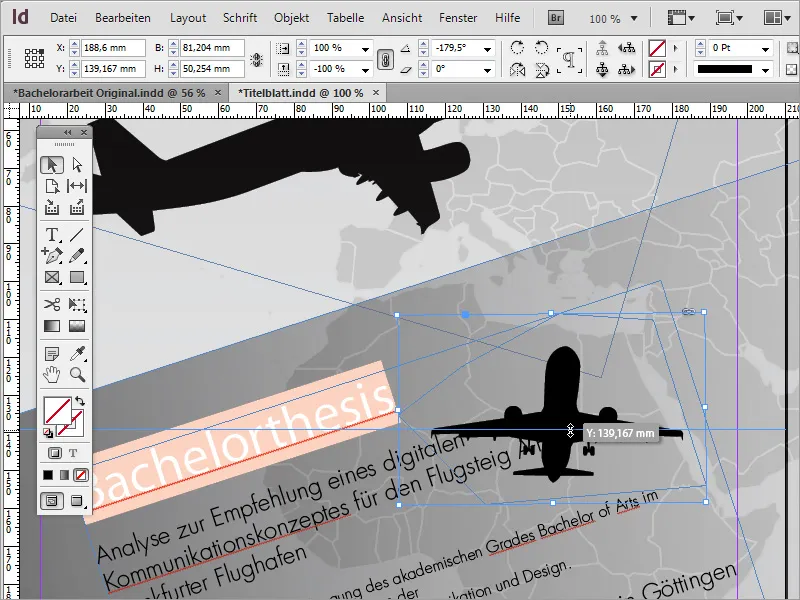
Precisávamos de um gráfico mais pequeno para o nosso projeto e não tinha necessariamente de ser direito. Por isso, reduzi o tamanho do avião e rodei-o de modo a que as asas seguissem a direção do texto.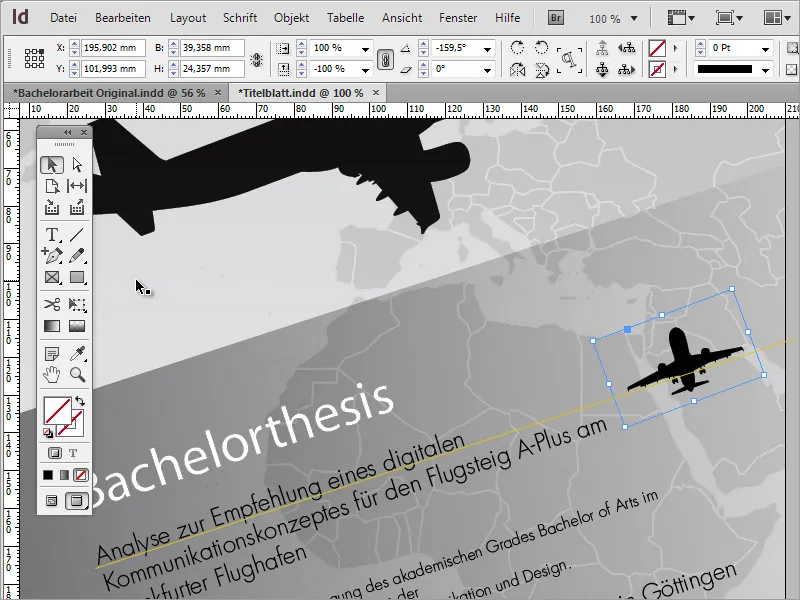
Para um melhor efeito de sinalização, pode colocar um elemento adicional por baixo de um objeto deste tipo. Para o fazer, basta selecionar a ferramenta de elipse.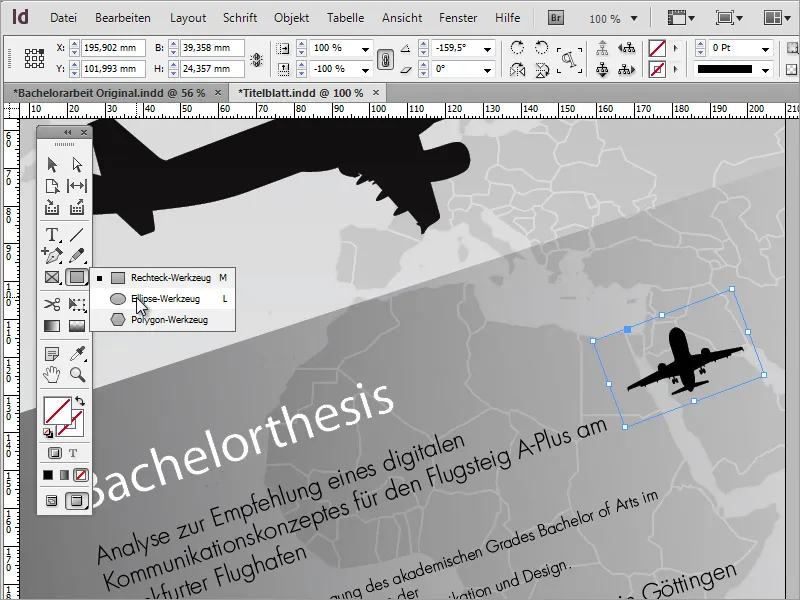
Mantendo premida a tecla Alt+Shift, pode agora desenhar um círculo a partir do centro do avião.
Pode colorir este círculo. No nosso projeto, utilizei inicialmente uma cor amarela forte.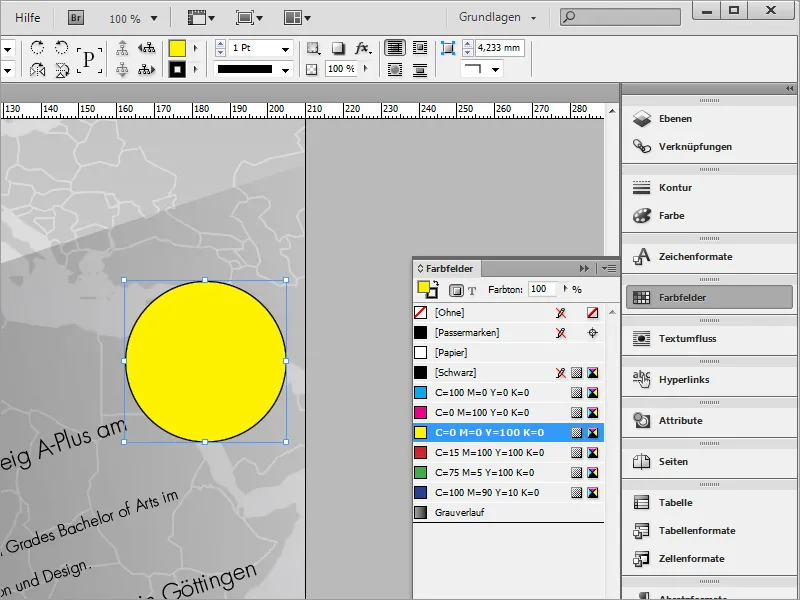
Também pode modificar um pouco a cor para lhe dar um efeito de sinal ainda maior. Para isso, basta fazer duplo clique sobre a cor amarela na paleta dos campos de cor e alterar os valores de cor de acordo com as suas preferências na caixa de diálogo seguinte. Para obter uma cor laranja clara, adicione um pouco de magenta.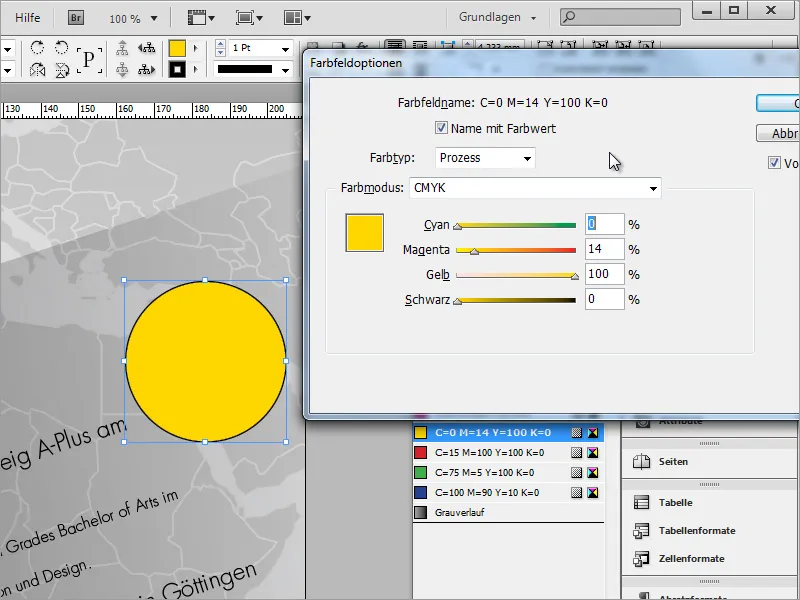
O contorno é removido do círculo. Para o fazer, mude para a cor do contorno na paleta de amostras de cores e defina o valor para Nenhum.
O círculo deve agora ser colocado por detrás do gráfico do pequeno avião. Para o fazer, utilize o menu de contexto e selecione a entrada Mover para trás passo a passo em Organizar - ou mova o objeto diretamente utilizando a paleta de camadas.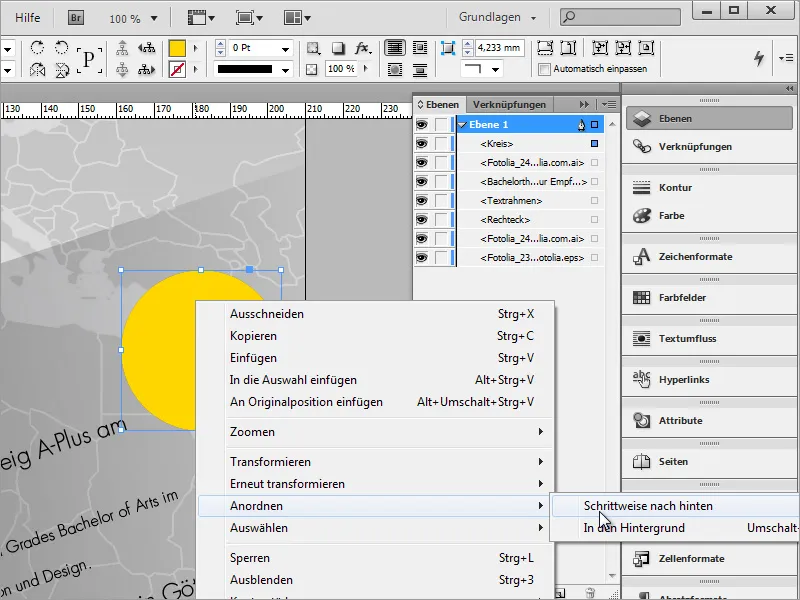
Pode ajustar o círculo ao tamanho do avião, aumentando-o proporcionalmente com Ctrl+Shift. Depois, realinhe-o.
No final, pode acrescentar mais pormenores. Por exemplo, a área gráfica com o gradiente de cor cinzenta por trás do texto pode receber um pequeno contorno. Para isso, selecione primeiro a área gráfica que deve ser ajustada, depois selecione os campos de cor e defina um contorno laranja ou amarelo. Pode ser necessário definir a espessura do contorno utilizando a barra de opções.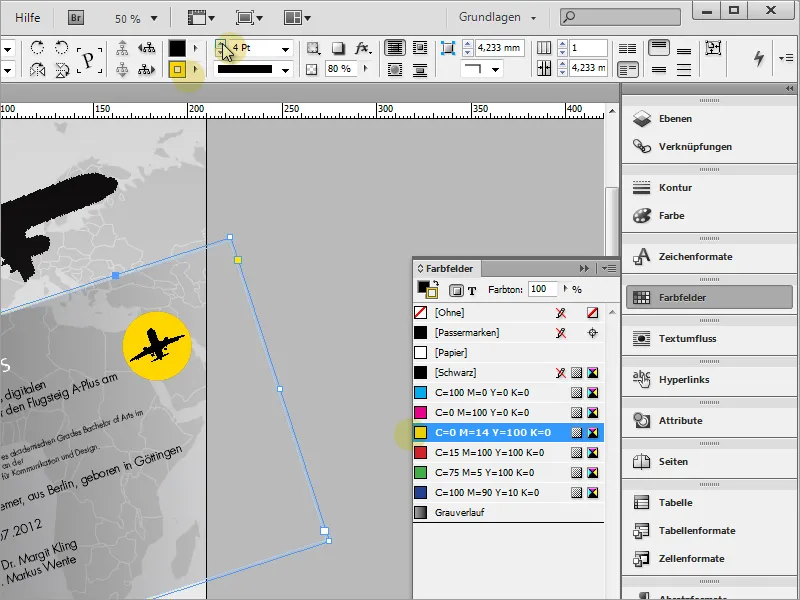
O contorno assume as mesmas propriedades de gradiente que o objeto, porque aplicámos um gradiente correspondente a este objeto utilizando a ferramenta de borda de gradiente suave.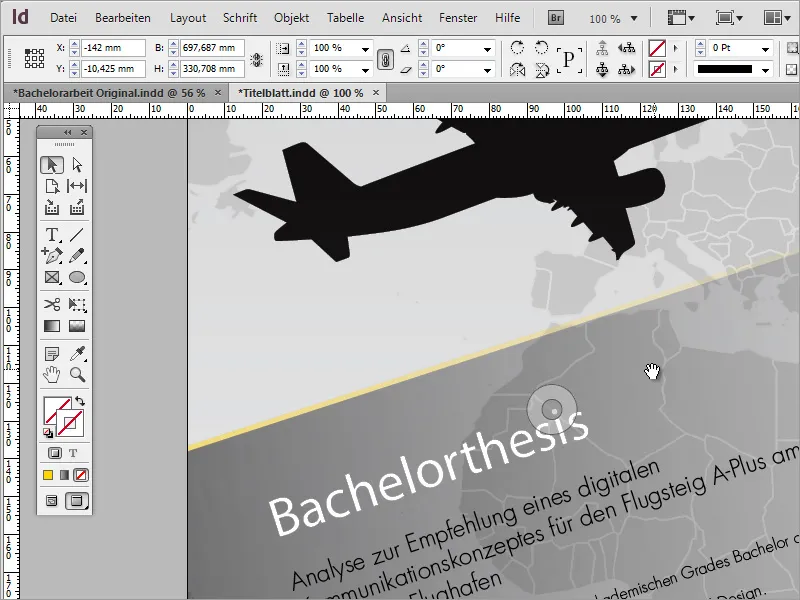
Tenho uma pequena dica adicional neste ponto: Em Ficheiro>Configuração do documento, será levado para uma caixa de diálogo na qual pode definir uma sangria com uma vista expandida. Normalmente, isto é feito quando cria um documento. O documento é exportado com esta sangria. Na maioria dos casos, é tida em conta uma tolerância de cerca de 3 mm em todos os lados.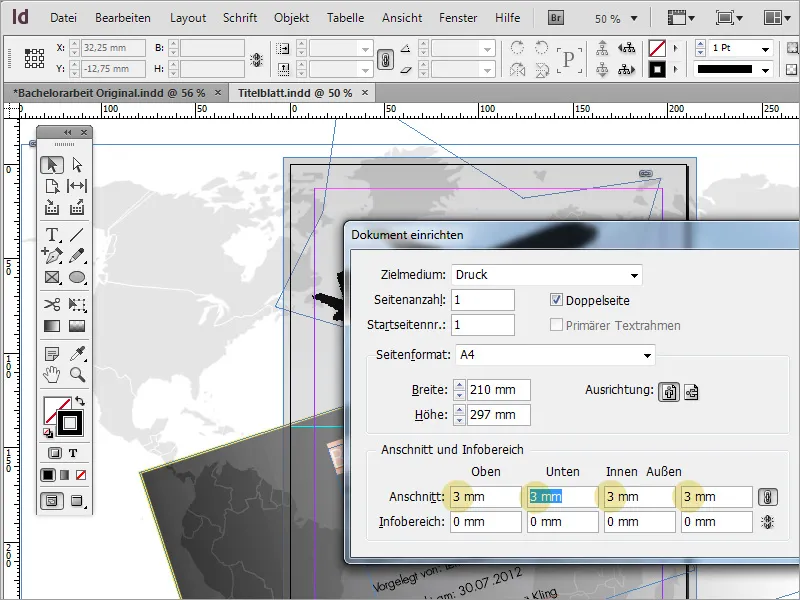
Tudo o que se projecta para além ou para dentro desta sangria será mais tarde vítima da máquina de corte. Certifique-se de que os gráficos relevantes não sobressaem demasiado perto desta área e que os gráficos de fundo não se estendem para esta área, de modo a evitar os chamados flashes, ou seja, áreas de papel brancas e não impressas.